每个用户在上网的时候,自己电脑都有相应DNS解析表,通过解析表,用户才能够将数据从网口发出达到广域网中,从而实现上网需求。dnsjumper 是一款功能强大的DNS设置工具,软件一键式操作,帮助用户找到互联网上最快的dns服务器。让用户无需手动输入dns地址就能快速恢复网络连接,让您轻松访问网络,为你带来最佳的上网体验。
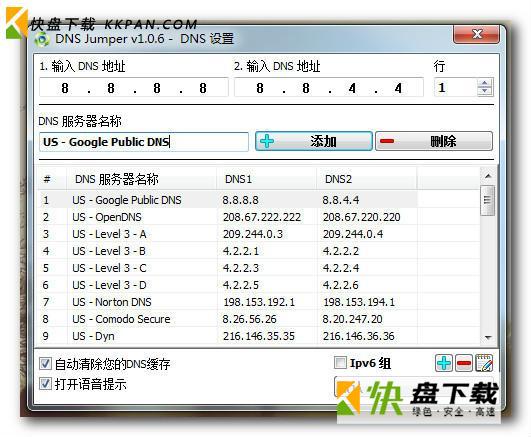
dnsjumper软件特色
1、能防止DNS染污(但不能直接防止DNS劫持,特别是故意的劫持,比如故意返回假的80或443通的IP给请求者,但通过特殊配置也能防止DNS支持)
2、智能选择最快的dns给用户
3、本地cache,二次解析在TTL内直接返回(当前只cache了正常结果,非正常结果不会cache,也就是说如果一个域名解析得到的所有IP都是不通的,每次解析耗时都会较长,之后可能会考虑加入非正常结果的cache)
4、尽量做到免配置,自动对相应网卡进行配置
dnsjumper功能介绍
一、支持多网卡分开设置
二、支持备份和恢复DNS
一键设置DNS工具允许您备份您的DNS服务器设置。要进行备份,请从菜单栏中选择backup→backup。它会询问您想要保存备份文件的位置。备份文件以DD-MM-YYYYHH-MM-TT格式自动指定当前日期和时间。备份文件采用标准注册表脚本(.reg)格式,因此您可以双击它来恢复其中的DNS服务器设置。但是,它还允许您从公共DNS服务器工具中恢复DNS设置。要还原,请从菜单栏中选择Backup→restore。它会要求您选择一个备份reg文件。reg文件中的条目将自动插入Windows注册表,DNS服务器将被更新。
您可以使用公共DNS服务器工具快速切换到预设的一对公共DNS服务器。目前,它有16对预设的DNS服务器-
三、在Server.ini可自由添加更多DNS服务器
从2.1版开始,一键设置DNS工具将所有服务器数据存储在Server.ini文件中。如果此文件不存在于与PublicDNS相同的文件夹中。然后,它创建一个默认的server.ini文件,该文件装载了8个著名的公开可用DNS服务器。但是如果您想添加更多的DNS服务器,那么您可以简单地编辑这个文件并添加更多的服务器。例如,假设您想从自己的ISP添加DNS服务器,它们的主DNS服务器是24.25.227.55,而辅助DNS服务器是24.25.227.53。然后在记事本中打开servers.ini文件,并在文件末尾添加以下内容:
[设置的DNS名称]
address=24.25.227.55, 24.25.227.53
dnsjumper常见问题
首先,到底什么是DNS?
DNS 的全称是 Domain Name System 或者 Domain Name Service,以显浅的语言来解释,对于上网的用户来说,DNS 就是一台(或多台)在网络上的服务器,专门为大家上网时解析网址的IP地址的。互联网被发明时是需要靠 IP 地址去定位网络上的服务器或网络设备的,它可以看做是一个网站的门牌号,但IP地址(如 226.128.155.2)这样的数字实在太难被人们所记住,如果上任何网站都需要输入这样的地址恐怕对任何人来说都是噩梦!
为什么要修改DNS地址?
一般来说,在国内的 DNS 都是由网络运营商提供的,譬如你使用中国电信的网络,当你拨号上网之后,它会自动分配一组由电信自己建立的DNS地址给你,所以一般你没手动去设置DNS也可以正常上网。但如果当这个 DNS 服务器本身出现故障或者繁忙的话,你访问任何网址都会失败或者缓慢了。因为你的电脑从DNS上面获取不到网址所对应的IP地址,自然就不懂得如何去找到这个网站了。
另外,有时某防火墙也会对一些 DNS 的服务器进行干扰,譬如当你试图打开 Google.com 时,DNS服务器会遭到干涉而返回一个错误的IP地址或干脆被拦截下来不返回结果,这就使得有时访问 Google 会特别困难。再者,目前一些网络运营商还会利用DNS强制性插入广告,比较常见的就是当你访问一个错误或不存在的域名,它会转向去一个满是广告的页面而不是简单的错误提示。所以,我建议大家多从各方搜集一些当地运营商的不同的 DNS 服务器IP地址,或一些由第三方公司提供的公共免费的DNS服务器,以便在 DNS 有异常时快速切换使用









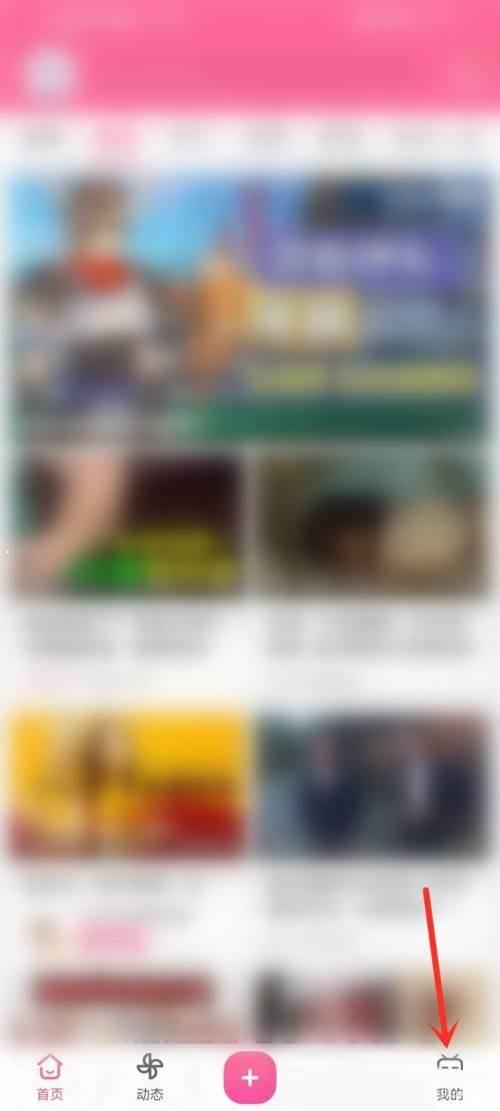
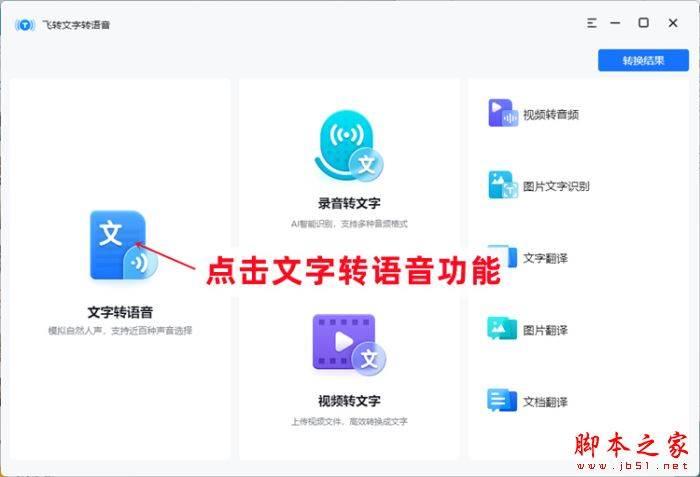









 速游网游加速器下载
速游网游加速器下载 MC配置管理客户端下载
MC配置管理客户端下载 反P2P终结者下载
反P2P终结者下载 迅雷VIP下载
迅雷VIP下载